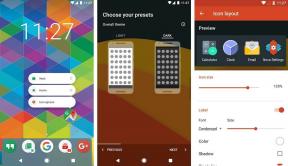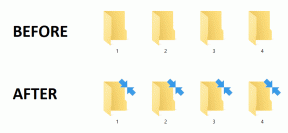Pataisykite „Windows 10“ trūkstamą COMDLG32.OCX
Įvairios / / March 19, 2022
Esminis „Visual Basic Runtime Suit“ komponentas yra comdlg32.ocx. Jame yra keletas funkcijų, kurias naudoja su „Visual Suite“ susijusios programos. Kartais ji gali būti sugadinta arba gali pasirodyti, kad jos nėra sistemoje. Jei ir jūs susiduriate su ta pačia problema, esate tinkamoje vietoje. Pateikiame jums puikų vadovą, kuris padės išspręsti trūkstamą comdlg32.ocx problemą ir pataisyti comdlg32.ocx Windows 10.

Turinys
- Kaip pataisyti sistemoje „Windows 10“ trūkstamo COMDLG32.OCX
- 1 būdas: iš naujo užregistruokite failą
- 2 būdas: atidarykite programą suderinamumo režimu
- 3 būdas: pakeiskite nuosavybės teisę ir suteikite visus leidimus
- 4 būdas: išjunkite vartotojo abonemento valdymą
- 5 būdas: iš naujo įdiekite programinę įrangą
Kaip pataisyti sistemoje „Windows 10“ trūkstamo COMDLG32.OCX
Trūksta comdlg32.ocx Windows 10 problemą sukelia dvi atskiros problemos. Toliau pateikiame juos, kad galėtumėte peržiūrėti ir suprasti klaidą.
- Failo comdlg32.exe problemos: Gali tekti pakeisti failą ir iš naujo jį užregistruoti naudojant komandų eilutę. Taip pat turėtumėte suteikti leidimus visoms programoms pasiekti, jei to dar nepadarėte.
- Vartotojo abonemento valdymas (UAC): Jei UAC įjungtas, galite matyti šią klaidą. Jį išjungus problema gali būti išspręsta, tačiau tai priklauso nuo paveiktos programinės įrangos.
Vartotojai skundėsi gavę šį pranešimą, kai įvyksta ši klaida:
- Komponentas comdlg32.ocx arba viena iš jo priklausomybių neteisingai užregistruota: trūksta failo arba jis neteisingas.
Tai reiškia, kad failo trūksta arba jis sugadintas. Jis gali būti neteisingai užregistruotas arba gali tekti jį atsisiųsti iš naujo. Pažiūrėkime, kaip išspręsti šią klaidą naudojant šiuos metodus.
1 būdas: iš naujo užregistruokite failą
Jei jūsų kompiuterio comdlg32.ocx Windows 10 failas yra sugadintas arba jo nėra, geriausia, ką galite padaryti, tai pakeisti jį veikiančiu failu. Atlikite toliau nurodytus veiksmus, kad padarytumėte tą patį.
1. Eiti į OCXme puslapį. Spustelėkite Atsisiųskite comdlg32.ocx. Atsisiųskite failą.

2. Raskite jį atsisiuntimų aplanke ir spustelėkite jį dešiniuoju pelės mygtuku ir pasirinkite Kopijuoti iš meniu.
3. Pasirinkite Šis kompiuteris iš kairiojo meniu.
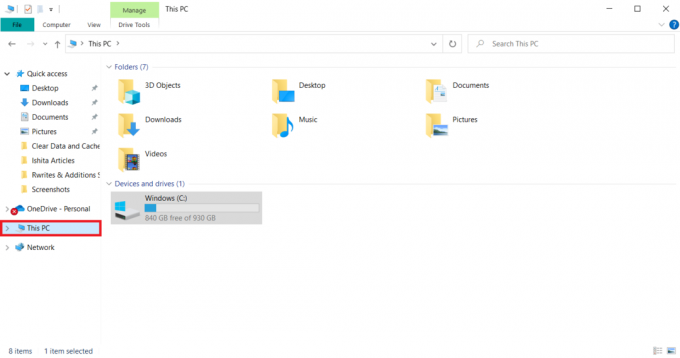
4. Eikite šiuo keliu, atsižvelgdami į savo kompiuterio specifikacijas.
- Jei turite 32 bitų „Windows“ eikite į C:\Windows\System32 kelias
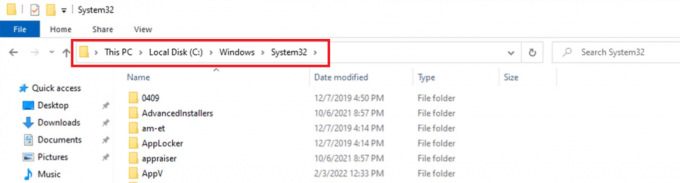
- Jei turite 64 bitų „Windows“ eikite į C:\Windows\SysWOW64 kelias

5. Dešiniuoju pelės mygtuku spustelėkite bet kurią aplanko vietą. Pasirinkite Įklijuoti iš meniu.
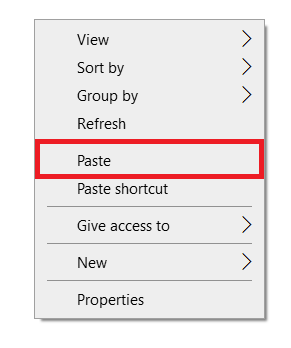
6. Pasirodys raginimas, kuriame bus prašoma administratoriaus leidimas. Spustelėkite Tęsti.
7. Ieškoti Komandinė eilutė „Windows“ paieškos juostoje ir spustelėkite Vykdykite kaip administratorius.
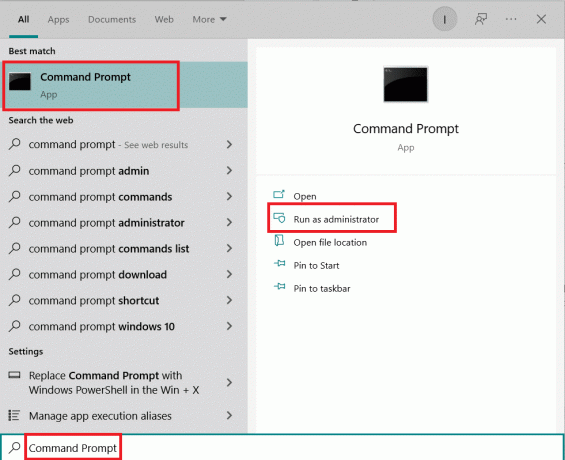
8A. Įveskite šias komandas ir paspauskite Įeikite po kiekvieno.
regsvr32 /u Comdlg32.ocxregsvr32 /i Comdlg32.ocx
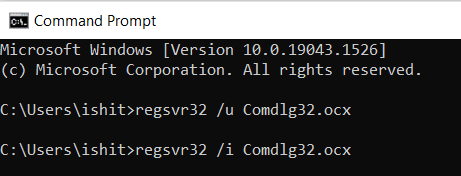
8B. Taip pat galite įvesti šias komandas kaip alternatyvą, jei aukščiau paminėtos problemos neišsprendžia. Paspauskite Įveskite raktą įvedę komandą.
- Dėl 32 bitų „Windows“:
regsvr32 %systemroot%\system32\comdlg32.ocx
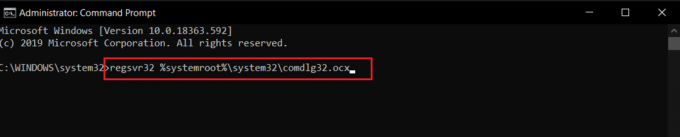
- Dėl 64 bitų „Windows“:
regsvr32 c:\Windows\SysWOW64\comdlg32.ocx

Leiskite paleisti komandas ir patikrinkite, ar comdlg32.ocx trūkstama problema išspręsta.
Pastaba: Jei jūsų comdlg32 failas yra netrūksta, tada galėsite jį perregistruoti paleisdami regsvr32 comdlg32.ocx komandą komandų eilutėje.
2 būdas: atidarykite programą suderinamumo režimu
Daugelis klientų pranešė, kad ankstesnės „Windows“ versijos programinės įrangos paleidimas suderinamumo režimu veikė. Problema su comdlg32.ocx failo klaida buvo ištaisyta kai kuriose situacijose vykdant probleminę programą, vykdomą administratoriaus teisėmis. Galite išbandyti abu, atlikdami toliau nurodytus veiksmus.
1. Dešiniuoju pelės mygtuku spustelėkite programą vykdomasis failas (.exe) ir pasirinkite Savybės iš meniu.

2. Į Suderinamumas skirtukas, patikrinkite Paleiskite šią programą suderinamumo režimu ir rinkti Windows 8 arba 7 iš atidaryto sąrašo.
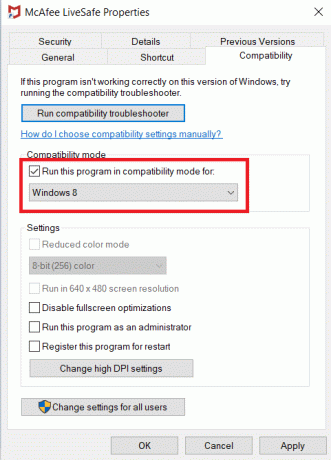
3. Patikrink Paleiskite šią programą kaip administratorius variantas.

4. Patvirtinkite raginimus, jei tokių yra.
5. Spustelėkite Taikyti ir Gerai.

Dabar programinė įranga turėtų prasidėti su administratoriaus teisėmis.
Taip pat skaitykite:Kaip ištaisyti trūkstamą StartupCheckLibrary.dll klaidą
3 būdas: pakeiskite nuosavybės teisę ir suteikite visus leidimus
Jei programinė įranga vis dar rodo klaidos pranešimą, padarykite comdlg32.ocx failas pasiekiamas visiems pakeitus jo savininką ir teises. Jums reikės administratoriaus teisių ir štai kaip galite tai padaryti, kad ištaisytumėte trūkstamą comdlg32.ocx problemą.
1. Prieš tęsdami, turite manyti nuosavybės teisė comdlg32.ocx failo, saugomo probleminės programinės įrangos aplanke.
2. Dešiniuoju pelės mygtuku spustelėkite failą ir pasirinkti Savybės iš išskleidžiamojo meniu.
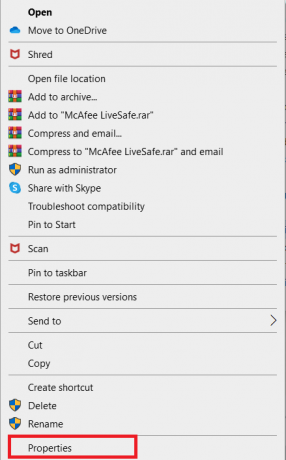
3. Eikite į Saugumas skirtukas.
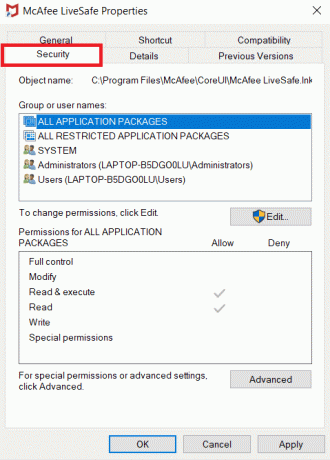
4. Spustelėkite ant Išplėstinė variantas. Langas skirtas Išplėstiniai saugos nustatymai atsidarys.
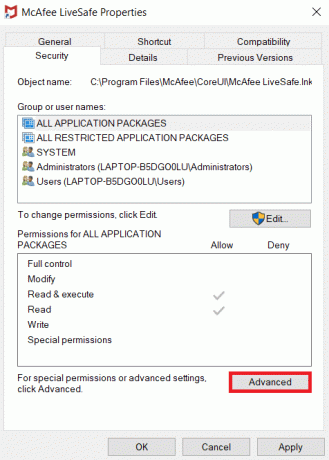
5. Šalia Savininkas: etiketę, spustelėkite Keisti. Langas Pasirinkite vartotoją arba grupę atsidarys.
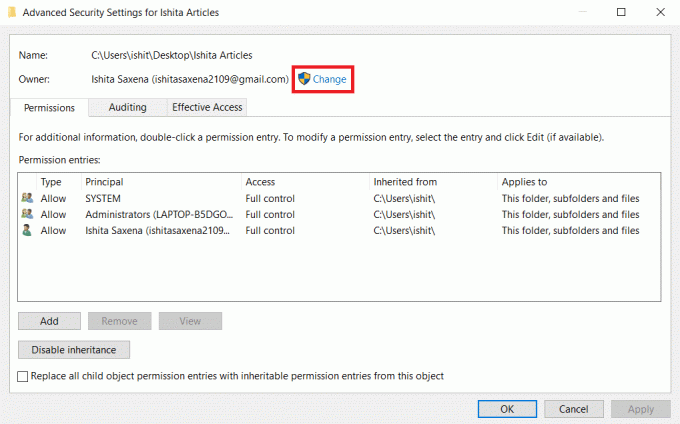
6. Tu gali naudoti Išplėstinė galimybė pasirinkti vartotojo abonementą arba tiesiog įvesti ją į Įveskite objekto pavadinimą, kurį norite pasirinkti forma. Spustelėkite Patikrinkite vardus ir palaukite, kol jis patvirtins vartotojo vardą ir spustelėkite Gerai.
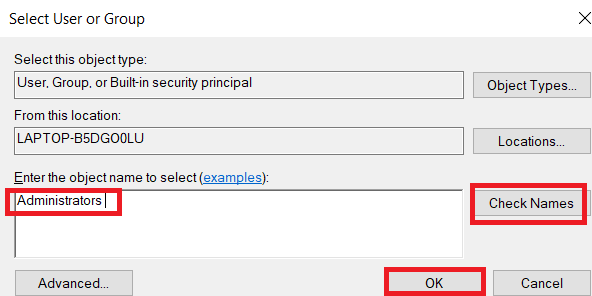
7. Dabar esate failo savininkas. Toliau spustelėkite Papildyti.
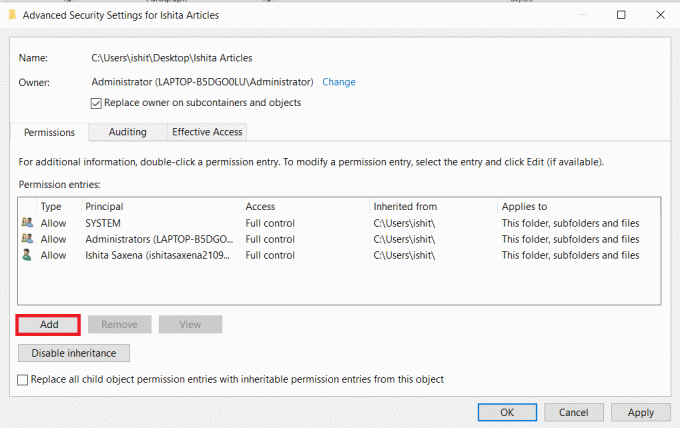
8. Pagal Leidimų įvedimas, spustelėkite Pasirinkite direktorių.
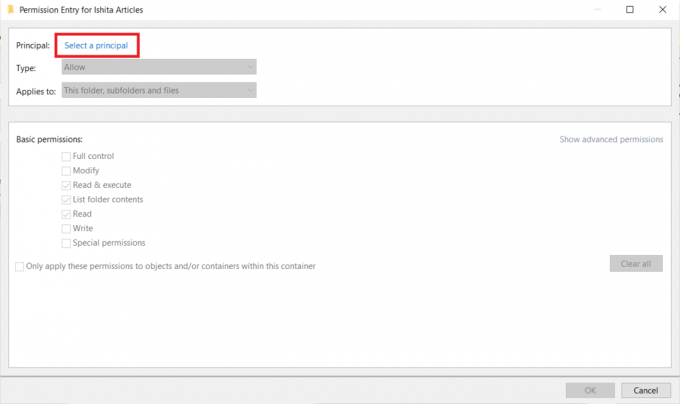
9. Pakartokite 6 veiksmą.
10. Įsitikinkite, kad pasirinkote langelį Pagrindiniai leidimai Pilna kontrolė prieš įgyvendinant bet kokius pakeitimus. Spustelėkite Gerai.
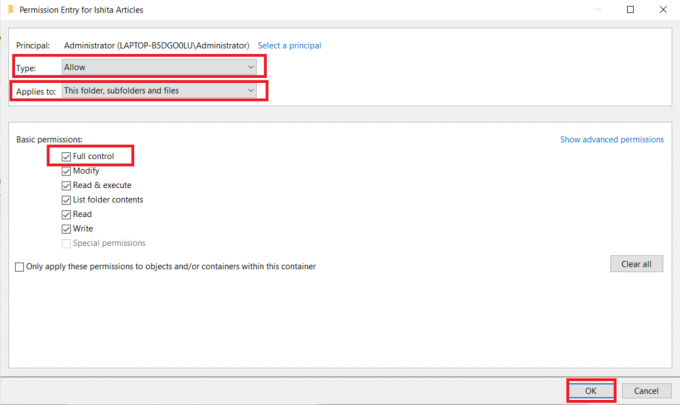
Patikrinkite, ar jūsų kompiuteryje vis dar yra comdlg32.ocx trūkstamo pranešimo.
4 būdas: išjunkite vartotojo abonemento valdymą
Kai ši problema kyla tik tam tikrose programose, gali būti naudinga išjungti UAC. Tai neatlieka jokių reikšmingų jūsų kompiuterio pakeitimų. Vienintelė problema yra ta, kad jį išjungus, paleidus sistemos įrankius gali būti rodomi keli raginimai. Štai kaip tai galite padaryti.
1. Ieškoti Kontrolės skydelis „Windows“ paieškos juostoje ir spustelėkite jį.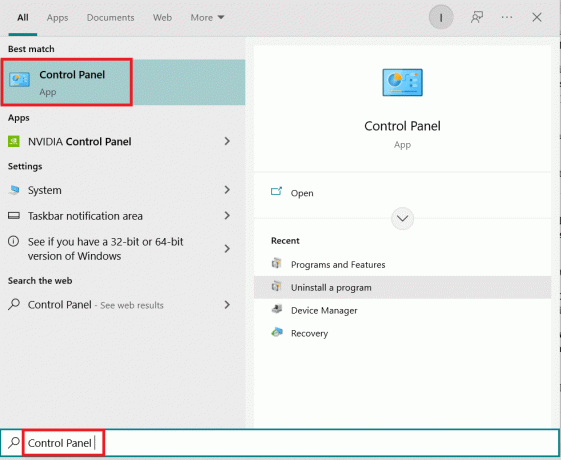
2. Pasirinkite Vartotojų paskyros variantas. Jei negalite jo rasti, pakeiskite Žiūrėti pagal galimybė į Didelės piktogramos ir suraskite jį.
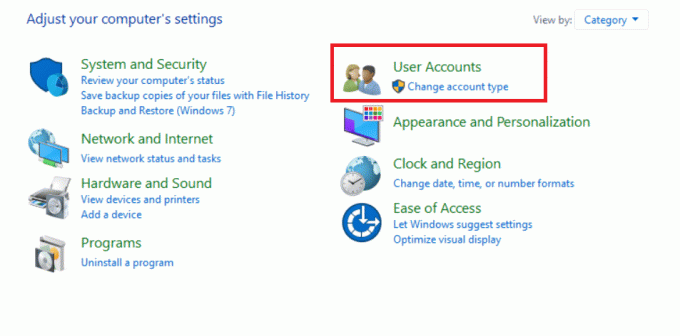
3. Atidarykite jį ir pasirinkite Pakeiskite vartotojo abonemento valdymo nustatymus.

4. Dabar bus rodomas saugos slankiklis su skirtingais pasirinkimo lygiais. Jei slankiklis yra šalia viršuje, bandyti nuleidimas tai pagal vienas ir spustelėkite Gerai. patikrinkite, ar tai išsprendžia problemą.

Jei vis dar susiduriate su comdlg32.ocx trūkstama problema, bandykite sumažinti ją vienu žingsniu ir patikrinkite, ar tai išsprendžia problemą.
Taip pat skaitykite:Pataisykite trūkstamus kontekstinio meniu elementus, kai pasirinkta daugiau nei 15 failų
5 būdas: iš naujo įdiekite programinę įrangą
Kai kuriems vartotojams problemą taip pat gali išspręsti iš naujo įdiegę programinę įrangą, kuri sukelia comdlg32.ocx klaidą. Atlikite šiuos veiksmus.
1. Paspauskite Windows + R klavišai kartu atidaryti Bėk dialogo langas.
2. Įeikite appwiz.cpl dialogo lange Vykdyti ir spustelėkite Gerai norėdami atidaryti pašalinimo programos langą.
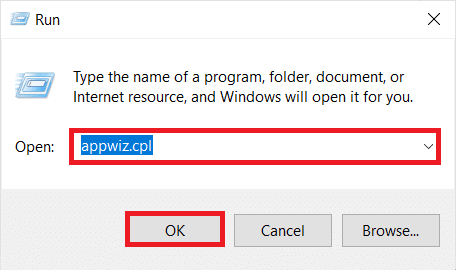
3. Pasirink programinė įranga tai sukelia comdlg32.ocx problemą.
4. Dešiniuoju pelės mygtuku spustelėkite jį ir pasirinkite Pašalinkite.
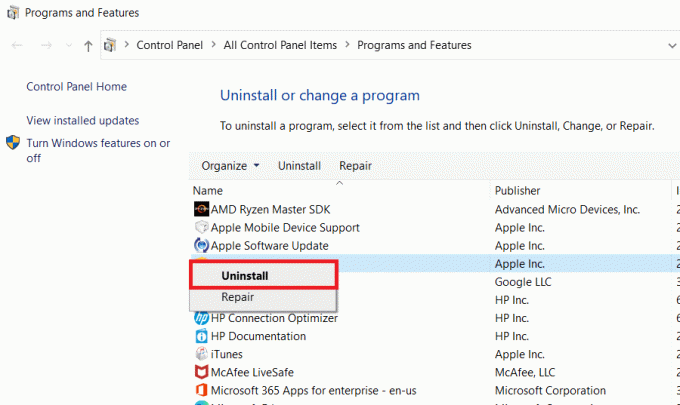
5. Spustelėkite Taip.
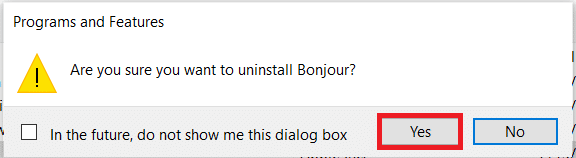
6. Perkrauti „Windows“ kompiuteris.
7. Iš naujo įdiekite naujausią pašalintos programinės įrangos versiją.
Dažnai užduodami klausimai (DUK)
Q1. Kaip užregistruoti comdlg32.ocx sistemoje Windows 10 64 bitų?
Atsakymas: Tipas regsvr32 comctl32.ocx ir komandų eilutėje ir paspauskite Enter. Jis užregistruos failą.
Q2. Kas tiksliai yra comdlg32.ocx?
Atsakymas: Comdlg32.ocx yra a CMDialog ActiveX valdiklis DLL kuri buvo integruota su Visual Studio arba Visual Basic programine įranga.
Q3. Ar comdlg32.ocx yra saugi programa?
Atsakymas: Taip, tai galiojantis failas, susietas su CMDIALOG. Jis taip pat žinomas kaip CMDialog ActiveX Control DLL.
Rekomenduojamas:
- Pataisymas Šiuo metu „Active Directory“ domeno paslaugos nepasiekiamos
- Ištaisykite „Windows 10 0xc004f075“ klaidą
- Pataisykite 0x80004002: „Windows 10“ nepalaiko tokios sąsajos
- Kaip pataisyti garso paslaugą, kurioje neveikia „Windows 10“.
Tikimės, kad šis vadovas buvo naudingas ir jums pavyko tai pataisyti Trūksta comdlg32.ocx „Windows 10“ problema. Praneškite mums, kuris metodas jums buvo geriausias. Jei turite klausimų ar pasiūlymų, nedvejodami palikite juos komentarų skiltyje.